Голосовые сообщения Ватсап - это удобный и популярный способ общения с помощью голосовых записей. Эта функция позволяет передавать свои мысли, эмоции и информацию с помощью голоса, не обременяя собеседников текстовыми сообщениями. Если вы хотите узнать, как правильно настроить и использовать голосовые сообщения в Ватсап, вам пригодится эта надежная инструкция.
Для начала необходимо установить приложение Ватсап на свой смартфон. После установки и регистрации аккаунта, откройте диалог с контактом, которому хотите отправить голосовое сообщение. Для этого нажмите на иконку сообщений внизу экрана и выберите нужный контакт из списка чатов.
Теперь, чтобы записать голосовое сообщение, зажмите кнопку микрофона на клавиатуре. Голосовое сообщение будет записываться, пока вы держите кнопку нажатой. Вы можете отправить голосовое сообщение любой длительности - от нескольких секунд до нескольких минут.
Помните, что перед отправкой голосового сообщения рекомендуется проверить его на понятность и четкость звучания. Если ваше сообщение неудачно записано или содержит ненужные шумы, его можно удалить и перезаписать.
Чтобы отправить записанное голосовое сообщение, просто отпустите кнопку микрофона. Сообщение будет автоматически отправлено выбранному контакту. Таким образом, вы можете передавать голосовые сообщения мгновенно и комфортно, не отвлекаясь на клавиатуру и набор текста.
Настройка голосовых сообщений Ватсап: пошаговая инструкция
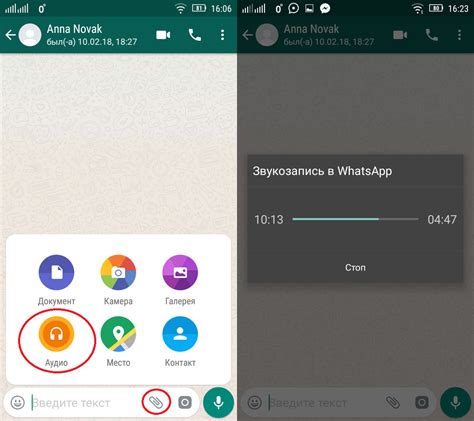
Шаг 1: Откройте приложение Ватсап на своем устройстве.
Шаг 2: Найдите контакт, которому вы хотите отправить голосовое сообщение, в списке контактов или введите его номер телефона в поле поиска.
Шаг 3: Откройте чат с выбранным контактом, нажав на его имя или на значок чата.
Шаг 4: Найдите иконку голосового сообщения на клавиатуре Ватсап. Обычно она располагается рядом с полем для ввода текста и выглядит как микрофон или иконка с голосовыми волнами.
Шаг 5: Удерживайте иконку голосового сообщения, чтобы начать запись. Говорите в микрофон, держа его ближе к себе для лучшего качества звука.
Шаг 6: Когда вы закончите записывать голосовое сообщение, отпустите иконку голосового сообщения. Голосовое сообщение будет автоматически отправлено контакту.
Внимание! Если вы хотите отменить отправку голосового сообщения, перед тем как отпустить иконку голосового сообщения, просто перетащите палец влево и удерживайте его на основной области записи сообщений.
Теперь вы знаете, как настроить голосовые сообщения в Ватсап и можете использовать эту функцию для удобного общения с вашими контактами. Не забывайте, что голосовые сообщения можно отправлять не только в личных чатах, но и в группах. Пользуйтесь этим удобным и эффективным способом общения с помощью Ватсап!
Раздел 1: Как включить голосовые сообщения в Ватсап
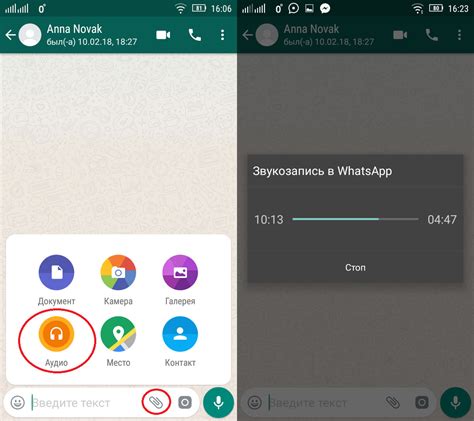
1. Шаг 1: Откройте приложение Ватсап на своем устройстве.
2. Шаг 2: Нажмите на иконку "Настройки", которая обычно расположена в правом верхнем углу экрана.
3. Шаг 3: В открывшемся меню выберите пункт "Настройки чата".
4. Шаг 4: Далее выберите "Голосовое сообщение" или "Настройки голосовых сообщений".
5. Шаг 5: В данном разделе у вас будет возможность включить голосовые сообщения, установив соответствующий переключатель в положение "Включить".
6. Шаг 6: Вы также можете настроить другие параметры голосовых сообщений, например, продолжительность сообщения и автоматическое удаление после прослушивания.
7. Шаг 7: После настройки параметров, вы можете закрыть меню настроек и начать использовать голосовые сообщения в Ватсап.
Не забудьте проверить наличие обновлений приложения Ватсап и установить их, чтобы получить все новые функции и исправления ошибок.
Раздел 2: Как записать и отправить голосовое сообщение в Ватсап

- Откройте приложение Ватсап на своем устройстве.
- Выберите чат или контакт, кому вы хотите отправить голосовое сообщение.
- На экране чата найдите иконку микрофона, которая обычно располагается рядом с полем ввода сообщений.
- Нажмите и удерживайте иконку микрофона, чтобы начать запись голосового сообщения.
- Во время записи голосового сообщения вы будете видеть визуальную амплитуду звука, показывающую уровень громкости.
- Когда вы закончите запись, отпустите кнопку микрофона.
- При желании вы можете прослушать свое голосовое сообщение, нажав на кнопку "Воспроизвести".
- Чтобы отправить голосовое сообщение, нажмите на кнопку "Отправить" или значок отправки.
Теперь ваше голосовое сообщение будет отправлено получателю и будет видно в чате.
Запись и отправка голосовых сообщений в Ватсап позволяет вам более ясно и эффективно передавать свои мысли или эмоции, особенно если у вас нет возможности использовать голосовые звонки или видеосвязь.
Раздел 3: Как прослушать голосовые сообщения в Ватсап
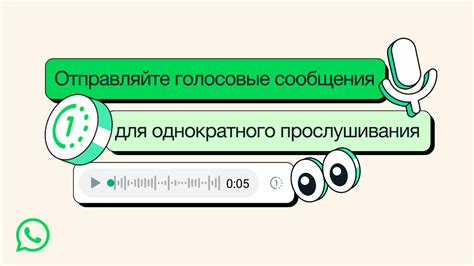
Для прослушивания голосовых сообщений в Ватсап следуйте простым инструкциям:
| Шаг 1 | Откройте приложение Ватсап на своем устройстве и выберите диалог с полученным голосовым сообщением. |
| Шаг 2 | Внутри диалога найдите голосовое сообщение, которое вы хотите прослушать. |
| Шаг 3 | Нажмите на голосовое сообщение и удерживайте его несколько секунд. |
| Шаг 4 | После этого начнется воспроизведение голосового сообщения. Вы можете прослушать его через динамик вашего устройства. |
Теперь вы знаете, как прослушать голосовые сообщения в Ватсап. Наслаждайтесь общением с друзьями и близкими, пользуясь этой функцией!